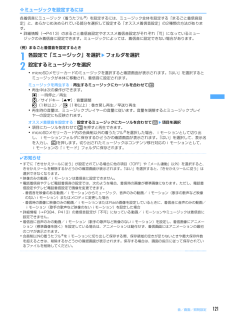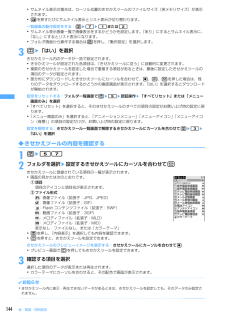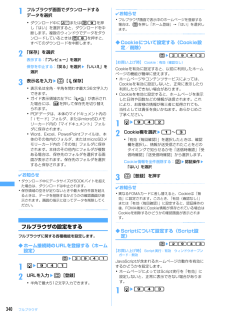Q&A
取扱説明書・マニュアル (文書検索対応分のみ)
"コンテンツ"1 件の検索結果
"コンテンツ"140 - 150 件目を表示
全般
質問者が納得F904iだとランダムイメージ設定があります。携帯の機能として、デフォルトで画像の切り替えができるようになっていますよ。F904iの「MENU」キーを押し→「8211」とダイヤルキーを押し→ダイヤルキー「1」を押す→ダイヤルキー「2」を押すランダムイメージ設定は、30分毎、60分毎、開閉毎から選べます。
6506日前view15
1データ通信について別売りのFOMA USB接続ケーブルを使ってパソコンとFOMA端末を接続し、データ通信が利用できます。利用できる通信形態利用できる通信形態は、パケット通信、64Kデータ通信、データ転送の3つに分類されます。Iパソコンと接続してパケット通信や64Kデータ通信を行ったり、電話帳などのデータを編集したりするには、付属のCD-ROMからソフトのインストールや各種設定を行う必要があります。IOSをアップグレードして使用されている場合の動作は保証いたしかねます。I海外ではパケット通信や64Kデータ通信の利用はできません。また、IP接続には対応しておりません。IFOMA端末は、FAX通信やRemote Wakeupには対応しておりません。IドコモのPDA、museaやsigmarion Ⅱ、sigmarion Ⅲと接続してデータ通信が行えます。ただし、museaやsigmarion Ⅱをご利用の場合は、これらのアップデートが必要です。アップデートの方法などの詳細は、ドコモのホームページをご覧ください。パケット通信送受信したデータ量に応じて課金されるため、メールの送受信など、比較的少ないデータ量を高速でや...
9かんたん検索/目次/注意事項F904iの多彩な機能3.1インチのワイド画面3.1インチ、240 ×432ドットの液晶ディスプレイの搭載によって、メールやフルブラウザ操作などが快適になり、ワンセグや高画質ビデオクリップなども迫力ある映像で表示されます。ディスプレイを回転させたときには、画面の右半分でメールなどの機能を使いながら、左半分でワンセグを視聴することができます。→P332スイング表示(ヨコモーション)ディスプレイを左右に90度回転させて、横画面でのワンセグ視聴、静止画・動画の撮影や再生、メールやフルブラウザの操作ができます。また、一部の機能やiアプリは、横画面いっぱいに表示するワイド画面に対応しています。→P27ディスプレイを回転させて機能を起動することもできます。→P430サイドキーへの機能割り当てと簡易ライトFOMA端末を折り畳んだ状態でサイドキーを1秒以上押したときに、「ICカードロック設定/解除」「iモード問合せ」「マナーモード設定/解除」「簡易ライト」のいずれかの機能が起動するように設定できます(サイドキー長押し設定)。簡易ライトは、FOMA端末を折り畳んだままでランプを点灯させることで、F...
20かんたん検索/目次/注意事項知的財産権について◆著作権・肖像権についてお客様が本製品を利用して撮影またはインターネット上のホームページからのダウンロードなどにより取得した文章、画像、音楽、ソフトウェアなど第三者が著作権を有するコンテンツは、私的使用目的の複製や引用など著作権法上認められた場合を除き、著作権者に無断で複製、改変、公衆送信などはできません。実演や興行、展示物などには、私的使用目的であっても撮影または録音を制限している場合がありますのでご注意ください。また、お客様が本製品を利用して本人の同意なしに他人の肖像を撮影したり、撮影した他人の肖像を本人の同意なしにインターネット上のホームページに掲載するなどして不特定多数に公開することは、肖像権を侵害するおそれがありますのでお控えください。◆商標について本書に記載されている会社名や商品名は、各社の商標または登録商標です。・「FOMA」「mova」「iモーション」「iモード」「iアプリ」「iモーションメール」「iショット」「iメロディ」「DoPa」「mopera」「mopera U」「WORLD CALL」 「WORLD WING」 「ショートメール」「着...
21かんたん検索/目次/注意事項・ 本機には、Symbian Software Ltd 1998-2007よりライセンス供与されたソフトウェアが含まれています。 およびSymbian OS はSymbian Ltd. の商標です。・ リュウミンは株式会社モリサワの登録商標です。・「プライバシーモード」は富士通株式会社の登録商標です。・「ナップスター」は、Napster,LLC.の米国内外における登録商標です。・ その他、本取扱説明書に記載されている会社名や商品名は、各社の商標または登録商標です。・ 本書では各OS(日本語版)を次のように略して表記しています。- Windows Vistaは、Windows Vista(Home Basic、Home Premium、Business、Enterprise、Ultimate)の略です。- Windows XPは、Microsoft Windows XP Professional operating systemまたはMicrosoft Windows XP Home Edition operating systemの略です。- Windows 20
38ご使用前の確認◆FOMAカード動作制限機能についてFOMA端末には、お客様のデータやファイルを保護したり、第三者が著作権を有するデータやファイルを保護したりするための機能として、FOMAカード動作制限機能が搭載されています。・FOMA端末にお客様のFOMAカードを取り付けている状態で、サイトなどからファイルやデータをダウンロードしたり、メールに添付されたデータを取得したりすると、それらのデータやファイルにはFOMAカード動作制限機能が自動的に設定されます。・異なるFOMAカードに差し替えた場合やFOMAカードを差し込んでいない場合、FOMAカード動作制限機能が設定されたデータやファイルの表示や再生はできません。また、FOMAカード動作制限機能が設定されたiアプリは、削除以外の操作ができません。・FOMAカード動作制限機能が設定されたデータやファイルは、赤外線通信/iC通信やmicroSDメモリーカードへのコピーや移動ができません。・動作制限の対象となるデータは次のとおりです。- テレビ電話伝言メモ、動画メモ- iモードメールの添付ファイル(トルカを除く) 、デコメールや署名に挿入されている画像、画像やメロ...
65電話/テレビ電話◆国際アクセス番号を登録する〈国際プレフィックス設定〉国際電話をかけるときに電話番号の先頭に付加する国際アクセス番号を最大3件登録できます。1me89232「〈未登録〉」を選択自動変換させる国際アクセス番号を選択する:自動変換させる国際アクセス番号にカーソルを合わせてp選択した名称の前に が表示されます。国際アクセス番号を削除する:削除する国際アクセス番号にカーソルを合わせてme3e「はい」を選択3下記の各項目を選択して設定ep[登録]名称:任意の名称を入力します。・全角で最大8文字、半角で最大16文字入力できます。国際アクセス番号:国際アクセス番号を入力します。・最大10桁入力できます。プレフィックス設定電話番号の先頭に付加するプレフィックスを設定する【お買い上げ時】 プレフィックス1:009130010国際アクセス番号など、電話番号の先頭に付加する番号(プレフィックス)をあらかじめ設定できます。・最大3件登録できます。・プレフィックスを選択して電話をかける→P621me8562eプレフィックスの入力欄に番号を入力ep[登録]・1件につき最大10桁入力できます。・番号(プレフィックス)に...
121音/画面/照明設定❖ミュージックを設定するには各着信音にミュージック(着うたフル)を設定するには、ミュージック全体を設定する「まるごと着信音設定」と、あらかじめ決められている部分を選択して設定する「オススメ着信音設定」の2種類の方法があります。・詳細情報(→P413)のまるごと着信音設定やオススメ着信音設定がそれぞれ「可」になっているミュージックのみ着信音に設定できます。ミュージックによっては、着信音に設定できない場合があります。〈例〉まるごと着信音を設定するとき1各設定で「ミュージック」を選択eフォルダを選択2設定するミュージックを選択・microSDメモリーカードのミュージックを選択すると確認画面が表示されます。 「はい」を選択するとミュージックが本体に移動され、着信音に設定されます。ミュージックを再生する:再生するミュージックにカーソルを合わせてp・再生中は次の操作ができます。g:一時停止/再生j/サイドキー[▲▼]:音量調整l(1秒以上)/r(1秒以上):巻き戻し再生/早送り再生・再生時の音量は、ミュージックプレイヤーの音量に従います。音量を調整するとミュージックプレイヤーの設定にも反映されま...
144音/画面/照明設定・サムネイル表示の場合は、カーソル位置のきせかえツールのファイルサイズ(実メモリサイズ)が表示されます。・tを押すたびにサムネイル表示とリスト表示が切り替わります。一覧画面の動作設定をする: me7e1または2・サムネイル表示画像一覧で画像表示をするかどうかを設定します。 「あり」にするとサムネイル表示に、「なし」にするとリスト表示になります。・フォルダ画面から操作する場合はmを押し、「動作設定」を選択します。3pe「はい」を選択きせかえツール内のデータが一括で設定されます。・きせかえツールが設定された各項目は、「きせかえツールに従う」に自動的に変更されます。・複数のきせかえツールを設定した場合で重複する項目があるときは、最後に設定したきせかえツールの項目のデータが設定されます。・部分的にダウンロードしたきせかえツールにカーソルを合わせて、g、p、aを押した場合は、残りのデータをダウンロードするかどうかの確認画面が表示されます。「はい」を選択するとダウンロードが開始されます。設定をリセットする:フォルダ一覧画面でme5e認証操作e「すべてリセット」または「メニュー画面のみ」を選択・「す...
340フルブラウザ1フルブラウザ画面でダウンロードするデータを選択・ダウンロード中にcまたはm9を押し「はい」を選択すると、ダウンロードを中断します。複数のウィンドウでデータをダウンロードしているときはm8を押すと、すべてのダウンロードを中断します。2「保存」を選択表示する:「プレビュー」を選択保存を中止する:「戻る」を選択e「いいえ」を選択3表示名を入力ep[保存]・表示名は全角・半角を問わず最大36文字入力できます。・ガイド表示領域の左下に「 」が表示された場合には、tを押して保存先を切り替えられます。・PDFデータは、本体のマイドキュメント内の「iモード」フォルダ、またはmicroSDメモリーカード内の「マイドキュメント」フォルダに保存されます。・Word、Excel、PowerPointファイルは、本体のその他内のフォルダ、またはmicroSDメモリーカード内の「その他」フォルダに保存されます。本体のその他内にフォルダが複数ある場合は、保存先のフォルダを選択する画面が表示されます。保存先のフォルダを選択すると保存されます。✔お知らせ・ダウンロード中にデータサイズが500Kバイトを超えた場合は、ダウンロ...
352データ表示/編集/管理全画面時の自動スクロール:全画面表示したときに画像が画面に表示しきれない大きさの場合、自動的にスクロールするかどうかを設定します。スライドショーの切替え速度:スライドショーの表示速度を設定します。スライドショーのランダム表示:スライドショーの表示順をランダムにするかどうかを設定します。✔お知らせ・画像一覧、画像表示画面から操作する場合は、 mを押し「動作設定」を選択します。動画/iモーションを使いこなす動画/iモーションを再生する・FOMA端末では、次の形式の動画/iモーションを再生できます。・画像サイズが48 ×48~320 ×240の動画/iモーションを再生できます。1me53eフォルダを選択・iモーションの各フォルダの内容は次のとおりです。プレイリスト:動画/iモーションのプレイリストプレイリストの作成・再生→P354カメラ:カメラやキャラ電で撮影した動画、動画から切り出した動画、動画メモ、サウンドレコーダーで録音した音声iモード:サイトやiモーションメールから取得したiモーション、iモーションから切り出したiモーション、音楽データから切り出したiモーション、microSDメ...
- 1